ブログを書いていて、PCと携帯で表示内容を変えたい、ボリュームを変えたいという方もいらっしゃると思います。
特にアフィリエイターさんはPCと携帯でリンクURLが違うため、併記したりしてユーザビリティも悪い状態になっていると聞きます。
そこで、PCと携帯で表示内容を切り替えられるプラグインを作りました。
正確には指定した範囲をPCのみで表示する、携帯のみで表示する、ということが制御できるものです。なお、動作にはおなじみのKtai Style(携帯対応プラグイン)が必要です。
それでは、使い方を説明していきます。
ダウンロード
使い方
ダウンロードしたzipファイルをプラグインフォルダにアップロードし、通常通りプラグインのインストールを行ってください。
ブログ投稿画面でショートコードと呼ばれるタグみたいなもので表示制御したい範囲を囲むと、PCのみで表示したり、携帯のみで表示したりできるようになります。
具体的に書きます。
[pccontent]~[/pccontent]
[ktaicontent]~[/ktaicontent]
※プラグインが実行されないように[ ]は全角で書いています。実際に使うときには半角にしてください。
で挟まれた部分をPCで表示されているか、携帯で表示されているかによって判断し、表示したり表示しなくしたりします。
※仕組みとしてはktai styleで表示されているかどうかで判別しています。つまりktai styleプラグインに乗っかるカタチで書いています。
アフィリエイトタグをPCとモバイルで切り替える場合は
[pccontent]PC用アフィリエイトタグ[/pccontent][ktaicontent]携帯用アフィリエイトタグ[/ktaicontent]
という感じにするとよいと思います。
謝辞
動作テストしていただきました方、人柱になって使っていただいた皆様ありがとうございました。
実は6月下旬に初めてボクが創ったプラグインとなります。
公開していなかったので、この機会に公開してみました。
不具合やご意見等あればお寄せせください。
ライセンスの勉強はちゃんとしてないのでなんとも言えませんが、再配布等自由にしていただいて構いません(GPLライセンス?)

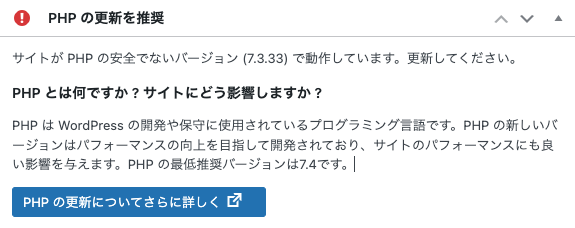
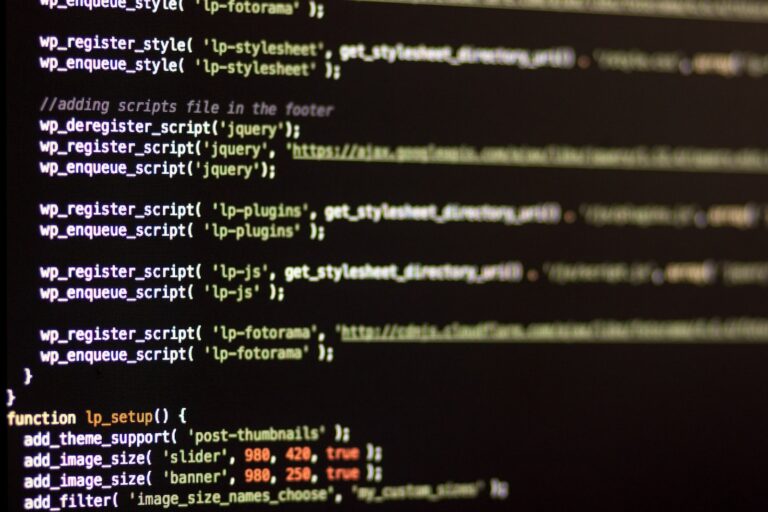

素晴らしいプラグインを作成して下さってありがとう御座います。
質問なんですが、
携帯サイト用に[携帯用タグ]アフィリエイトタグ[/携帯用タグ]を囲むと携帯で表示がうまく表示されませんでした。 斜めの→が表示されてしまいます。
原因は何でしょうか?
ご教授いただけますと幸いです。
hisaさん>
ご質問いただき、ありがとうございます。
恐縮ですが、このプラグインはすでに開発を終了しており、実はktai styleプラグインのほうで、同様のことが実現可能となっております。
「斜めの→が表示されてしまいます」とのことですが、ちょっと状況が読めないのでお答えすることが難しいのですが、
[ktaicontent]~[/ktaicontent]
が適切に書いてあればそれで表示出来るはずです(プラグインが動かないように、括弧は全角で記述しています)
wackeyさん
hisaです。
ご連絡が遅くなってしまいましてすいません。
コメントありがとう御座います。
そうだったんですね。
ktai styleのデフォルト機能として、追加された事は初耳でした。
まだ斜めの『↑』が出てしまっているので、これは引き続き解決策を探すという形です。
わざわざありがとう御座いますm(_ _)m
はじめまして。トップページでPC表示と携帯表示を切り替えるのに使用させてもらっています。
この度、スマートフォン表示とタブレット表示も必要になったので、初めはWp Mobile Detectと混在させて使用してみましたが、機種によりトラブルが起きるので、以下の様に改造してみました。とりあえず動いていますが、タブレット関連のユーザーエージェントを機種が出る度に書き換えなければならないので、もっとすっきりとしたやり方があれば、教えてください。
「使用方法」
[pccontent]PC用タグ[/pccontent][ktaicontent]携帯用タグ[/ktaicontent]
[spcontent]スマホ用タグ[/spcontent][tabcontent]タブレット用タグ[/tabcontent]
「改造」
その1
wp-inckudesvars.php に、以下の関数を追加
function wp_is_tablet() {
static $is_tablet;
if ( isset($is_tablet) )
return $is_tablet;
if ( empty($_SERVER[‘HTTP_USER_AGENT’]) ) {
$is_tablet = false;
} elseif ( strpos($_SERVER[‘HTTP_USER_AGENT’], ‘iPad’) !== false
|| strpos($_SERVER[‘HTTP_USER_AGENT’], ‘Tab’) !== false
|| strpos($_SERVER[‘HTTP_USER_AGENT’], ‘TAB’) !== false
|| strpos($_SERVER[‘HTTP_USER_AGENT’], ‘SC-01’) !== false
|| strpos($_SERVER[‘HTTP_USER_AGENT’], ‘SC-02’) !== false
|| strpos($_SERVER[‘HTTP_USER_AGENT’], ‘Nexus 7’) !== false
|| strpos($_SERVER[‘HTTP_USER_AGENT’], ‘Nexus 10’) !== false ) {
$is_tablet = true;
} else {
$is_tablet = false;
}
return $is_tablet;
}
その2
wp-contentpluginspc-ktai-content-selecterpc-ktai-content-selecter.php
function pccontent_func( $atts, $content = null ) {
if ((! function_exists(‘is_mobile’) || ! is_mobile()) && (! function_exists(‘is_ktai’) || ! is_ktai() && ! wp_is_mobile() && ! wp_is_tablet())) {
return $content;
} else {
return “”;
}
}
function ktaicontent_func( $atts, $content = null ) {
if ((! function_exists(‘is_mobile’) || is_mobile()) && (! function_exists(‘is_ktai’) || is_ktai())) {
return $content;
} else {
return “”;
}
}
function spcontent_func( $atts, $content = null ) {
if ( function_exists(‘wp_is_mobile’) && wp_is_mobile() && ! wp_is_tablet() ) {
return $content;
} else {
return “”;
}
}
function tabcontent_func( $atts, $content = null ) {
if ( function_exists(‘wp_is_tablet’) && wp_is_tablet() ) {
return $content;
} else {
return “”;
}
}
add_shortcode( ‘pccontent’, ‘pccontent_func’ );
add_shortcode( ‘ktaicontent’, ‘ktaicontent_func’ );
add_shortcode( ‘spcontent’, ‘spcontent_func’ );
add_shortcode( ‘tabcontent’, ‘tabcontent_func’ );